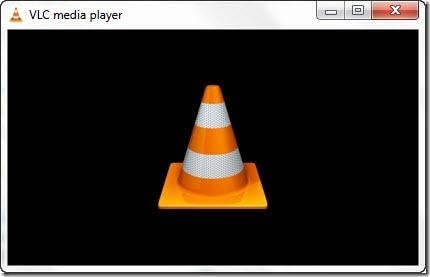Independente do software você use, se você sabe quais são os atalhos do teclado isso facilita bastante o uso e economiza muito tempo. O VLC Media Player não é diferente. Se você for como a gente, que prefere usar o teclado mais do que o mouse, você vai adorar os atalhos que falaremos sobre nesse post. Com certeza usar os atalhos, vai ajudar na sua produtividade e assim como, tornar o uso do VLC mais divertido diariamente.
Atalho 1 Reproduzir/Pausar usando a tecla da barra de espaço
Com certeza Reproduzir e Pausar são as funções mais básicas e mais quando você usa o VLC Media Player. Sendo assim, para deixar a vida de quem usa mais fácil, o VLC colocou essas funções na tecla mais óbvia e grande do seu teclado - a Barra de espaço. A Barra de espaço é a tecla padrão para as funções de Reproduzir e Pausar em outros reprodutores de mídia.
Atalho 2 Alternando entre tela cheia e modo de janela
Vamos supor que você está junto com seus amigos para assistir seu filme favorito e quer só mudar o VLC para o modo Tela Cheia; você não precisa do mouse, só clique em "F". Dessa forma você consegue mudar para o modo Tela cheia no VLC em toque só.
Atalho 3 Como alterar a proporção

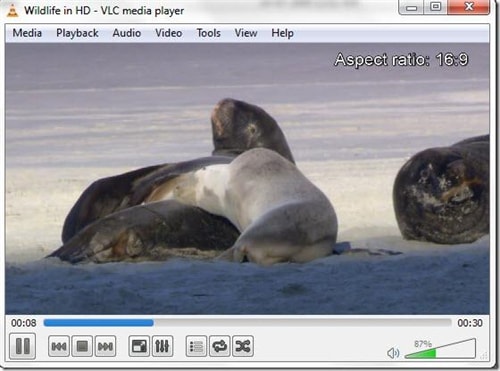
Quer mudar para uma largura e altura diferentes para o seu vídeo, você só precisa apertar a tecla ‘A’. Dessa forma você consegue experimentar as várias proporções predefinidas no VLC Media Player, e assim você pode escolher a sua preferida. Assim você economiza tempo e não precisa procura nas opções.
Atalho 4 Como alterar o modo de zoom
É bem fácil mudar os modos de zoom disponíveis no VLC; você só precisa usar a tecla "Z" para aumentar e diminuir o zoom rapidamente no modo janela.
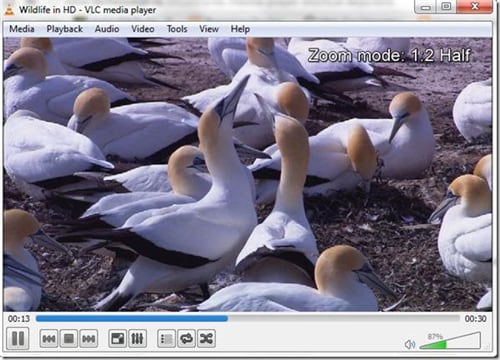

Atalho 5 Como avançar lentamente - Alt + Seta para a esquerda / Alt + Seta para a direita
Você pode pular alguns segundos no vídeo pressionando a tecla Alt e a tecla de direção (seta) na direção que deseja pular (direita para avançar e esquerda para retroceder). Cada vez que você pressionar ele avança 10 segundos do seu vídeo.
Atalho 6 Como avançar rapidamente o meio - Ctrl + Seta para a esquerda / Ctrl + Seta para a direita
Se quiser pular minutos do vídeo, só troque o Alt pela tecla Ctrl, e o mesmo atalho agora pulará um minuto em vez de 10 segundos do seu vídeo, cada vez que você pressionar a combinação.
Atalho 7 Como avançar rapidamente - Ctrl + Alt + Seta para a esquerda / Ctrl + Alt + Seta para a direita
E se você quiser pular mais de um minuto ou 10 segundos do seu vídeo? É bem simples, você só precisar usar as teclas Alt e Ctrl e as teclas de seta para a esquerda / direita para pular 5 minutos de uma vez. É melhor porque você consegue pular 5 minutos de uma vez; você terá que usar a barra de busca na interface.
Atalho 8 Como aumentar ou diminuir o volume usando um atalho - Ctrl + seta para cima / Ctrl + seta para baixo
Aumentar ou diminuir o volume do vídeo também está a apenas algumas teclas de distância no VLC; use uma combinação da tecla Ctrl e a tecla de seta "Para cima" ou "Para baixo" para obter o nível de volume desejado. Isso pode ser bem usado para quem não tem laptop com teclas físicas para controle de volume.
 Wondershare UniConverter (originalmente Wondershare Conversor de vídeo último) — - O melhor assistente para VLC
Wondershare UniConverter (originalmente Wondershare Conversor de vídeo último) — - O melhor assistente para VLC

- Converta para mais de 1000 formatos, como AVI, MKV, MOV, MP4, etc.
- Converta para predefinições otimizadas para quase todos os dispositivos.
- A velocidade de conversão é de 90 vezes mais rápida do que qualquer conversor convencional.
- Edite, aprimore e personalize seu arquivo de vídeos.
- Baixe/grave vídeos de mais de 10.000 sites de compartilhamento de vídeo.
- Consiga metadados de forma automática para seus filmes do iTunes.
- A caixa de ferramentas versátil combina a correção de metadados de vídeo, criador de GIFs, conversor de RV e gravador de tela.
- A tecnologia líder do setor APEXTRANS converte vídeos e tudo mantendo a qualidade do seu vídeo e sem comprimir.
- Sistema operacional compatível: Windows 10/8/7/XP/Vista, macOS 11 Big Sur, 10.15 (Catalina), 10.14, 10.13, 10.12, 10.11, 10.10, 10.9, 10.8, 10.7.
Atalho 9 Quer colocar o player no mudo - Pressione M
Sobre isso não tem muito o que dizer; é tão simples quanto parece, só pressione M e você pode silenciar/desmutar seu vídeo na hora que você quiser.
Atalho 10 Como ajustar os efeitos de áudio/vídeo no VLC - CTRL + E
Existem muitos efeitos (áudio e vídeo), contrastes de cores, equalizador, etc., que pode ser que você queira fazer o ajuste do áudio ou vídeo. Você só precisa pressionar a tecla Ctrl junto com E, e assim você vai para Efeitos de Áudio/Vídeo no VLC Media Player. Agora você já pode mudar como preferir.
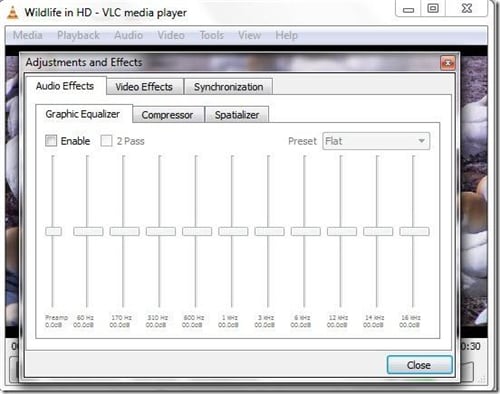
Atalho 11 Como verificar o tempo (restante e decorrido) – Pressione T
Ao contrário do modo Janela, quando você usa o modo Tela cheia, é impossível ver o tempo (restante e decorrido) e isso tudo é por padrão, porém, existe um atalho para que você consegue ter acesso a essas informações; use a tecla T do teclado para obter informações de 3 segundos no canto superior direito do modo de tela inteira.
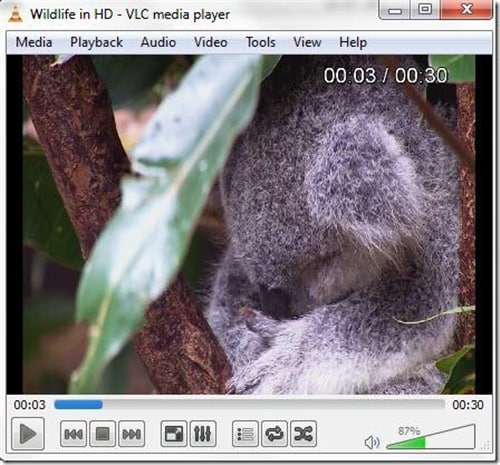
Atalho 12 Como deixar a velocidade mais rápida/mais lenta - Pressione + Ou -
Quer que o seu vídeo vá mais Rápido ou Lento você pode aumentar ou diminuir a velocidade de reprodução do vídeo, use a tecla + ou - para aumentá-la ou diminuí-la.
Atalho 13 Como mudar para o item seguinte ou anterior na lista de reprodução - Pressione N ou P
Reproduzindo vários itens em uma lista de reprodução? Quer pular de um item para outro? Basta pressionar a tecla N para isso (para reproduzir o próximo item) ou P (para reproduzir o item anterior).
Atalho 14 Como parar a reprodução - Pressione S
Simples, mas muita gente não sabe, se quiser interromper um vídeo, pressione a tecla S e o vídeo será interrompido imediatamente no VLC Media Player.
Atalho 15 Como ocultar ou reexibir controles - Ctrl + H
Com esses atalhos você consegue controlar o VLC quase totalmente, sem depender da GUI. Os atalhos de teclado que falamos anteriormente conseguem deixar o uso do VLC bem mais divertidos.